这该死的蓝底白字画面,让多少人急得跺脚?
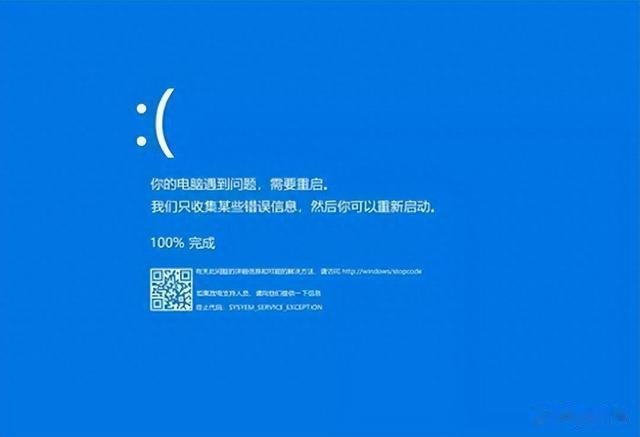
“
蓝屏死机BSOD (Blue Screen of Death)
就像我们的扁桃体发炎,
系统异常时率先出来报个错提个醒,
免得我们后知后觉毫无察觉,
却导致系统出现更严重的故障!
遇到设备蓝屏,怎么办?重启电脑!
除此之外呢?可以依次尝试以下排查哦!
*华硕笔记本/台式机/一体机/掌机/MiniPC 遇到蓝屏死机,均可尝试以下方案
✦
1.确认Intel VMD设置
✦
如果是开机过程中出现蓝屏
且代码为 INACCESSIBLE BOOT DEVICE
可尝试更改当前Intel VMD控制器 (Intel Volume Management Device) 设置,选择另一个选项。
例如原本BIOS中VMD设置是启用的,就改为停用,看看能否解决。
注意:因设备型号不同,BIOS界面可能不同
操作步骤
① 按住键盘上的【F2】键不放,然后按一下【电源键】开机,进入BIOS。
点我了解更多 如何进入BIOS设置界面
② 按【F7】键或点击画面上的【Advanced Mode】,依次进入【VMD setup menu】【Enable VMD controller】,选择与当前设置不同的选项,点击【Ok】后按【F10】键再点击【OK】保存设置并离开,设备将自动重新开机。
注意:若没有解决,或者BIOS设置中没有VMD选项(表示该设备不支持此功能),请继续下一个步骤排查。



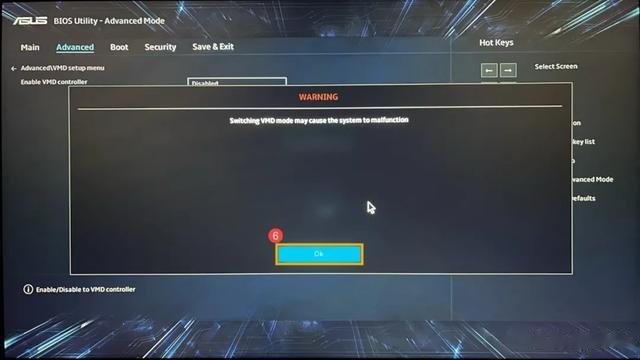
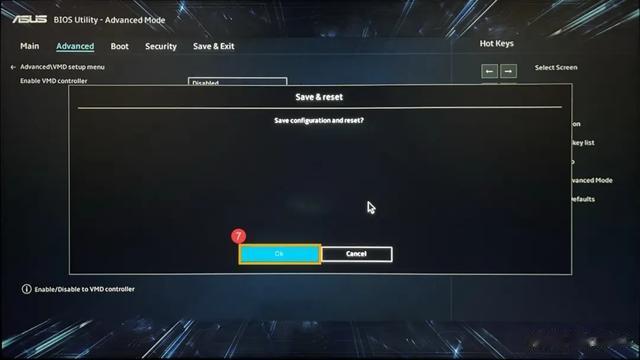
左右滑动查看具体操作
✦
2.更新BIOS、Windows和驱动
✦
软件更新通常有助于系统的稳定度及优化。
✦
3.执行系统诊断
✦
华硕管家(MyASUS)执行系统诊断,如果诊断过后有发现异常,建议前往就近的华硕维修中心检测。
✦
4.检查外接或加装设备
✦
请尝试移除所有外接设备,然后重新启动机台。
如果移除后问题仍然存在,请进一步确认是否有自行安装或更换过新的硬件,例如硬盘或内存。请尝试移除它们以排除兼容性原因导致的蓝屏死机。
✦
5.检查系统和软件更新
✦
我们可以通过查看Windows Update更新日志来查看近期安装的更新项目。
在Windows搜索框输入【Windows Update】并【打开】。点击【更新历史记录】,将列出Windows Update的功能更新、质量更新、驱动程序更新等项目。
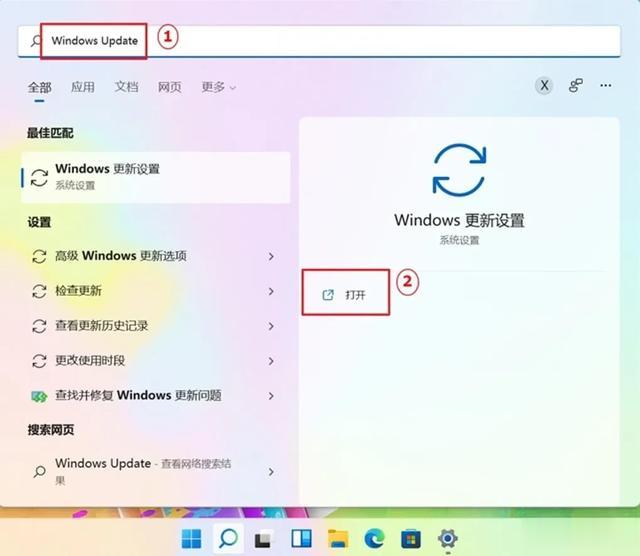
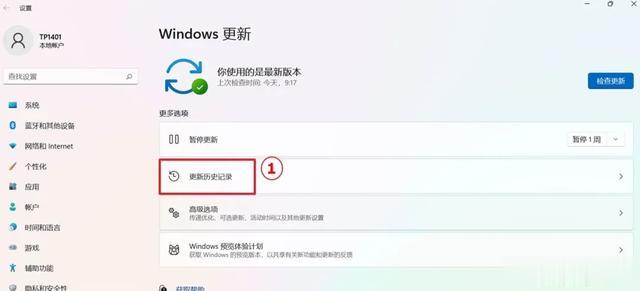

可以查看更新日期并对比遇到蓝屏的日期,尝试卸载更新或回滚至蓝屏前的系统版本。
① Windows功能更新的回滚
若是在Windows功能更新(也就是版本更新)后出现的问题,建议您先将Windows恢复至上一个版本并等待下一版更新,以避免初期的不稳定现象。
依次点击【开始】【设置】【系统】【恢复】【返回】,并按提示操作即可(若没有该选项则代表当前没有可回滚的系统版本可用)。
② 卸载Windows质量更新
在Windows搜索框输入【控制面板】并【打开】 ,点击【程序】【查看已安装的更新】,点击要移除的项目后【卸载】。




③ 驱动程序更新的回滚
在Windows搜索框输入【设备管理器】并【打开】,点击需要卸载驱动的设备并点击【卸载设备】【卸载】。
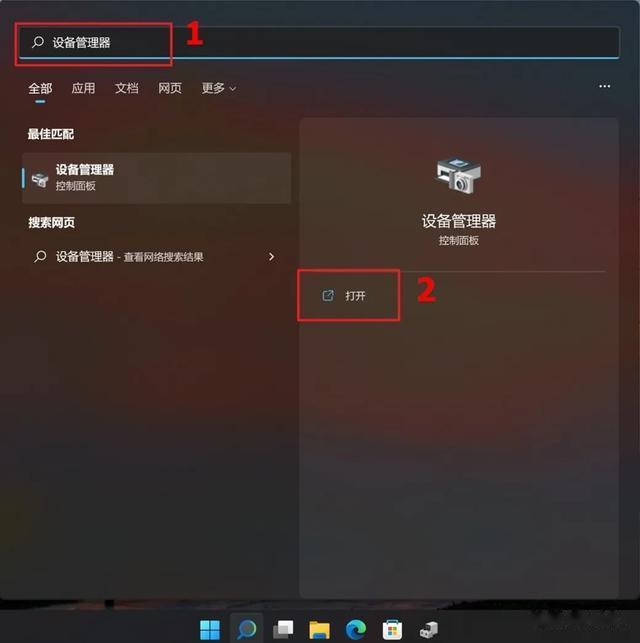


④ 应用程序卸载
蓝屏也有可能是因为近期安装的某个应用程序与Windows之间出现了兼容性问题。
✦
6.通过系统还原点还原系统
✦
如果问题是最近才开始发生,可以尝试将系统还原至问题开始前的时间点来解决问题。
✦
7.执行Windows系统恢复
如果问题仍然存在,请先备份设备中的个人资料后进行系统恢复,将设备恢复至原始状态。
